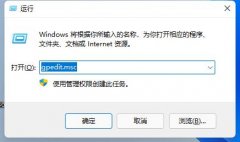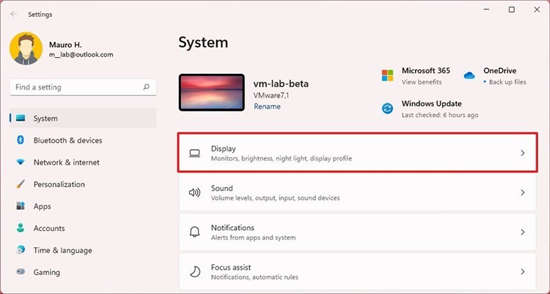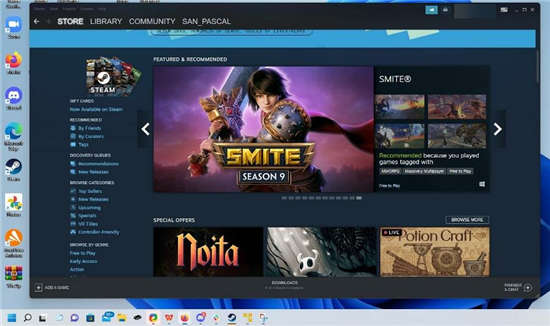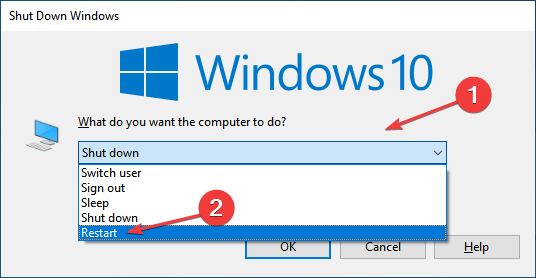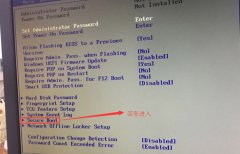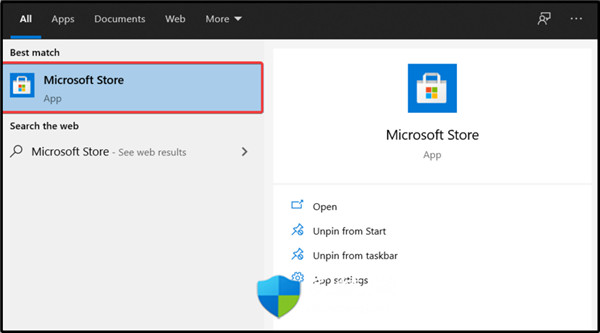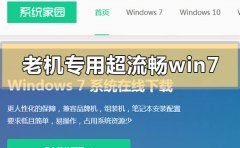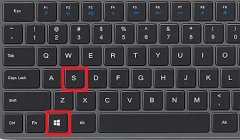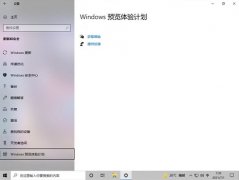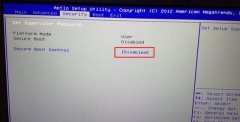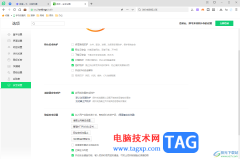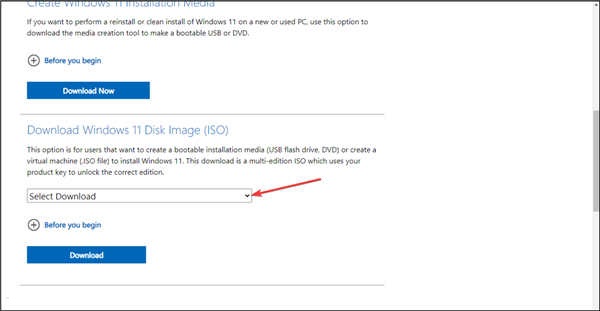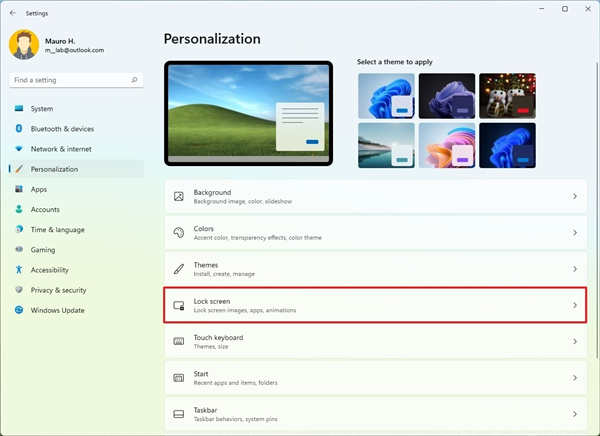win10更新1903蓝屏错误是一个程序冲突或者驱动不兼容的问题,其实解决起来也非常的简单,只要能重启把不兼容的驱动更新或者卸载掉就可以了,下面来一起看看详细的解决教程吧。
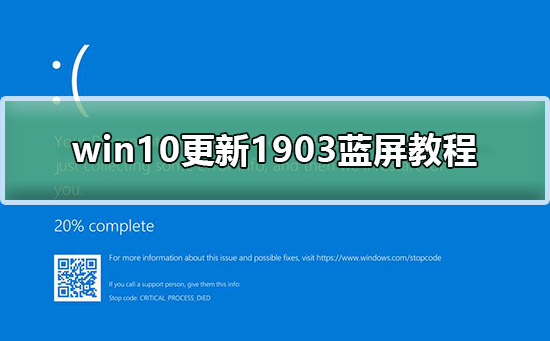

win10更新1903蓝屏wdf vlolation解决教程
要解决WDF_Violation蓝屏崩溃,您需要重命名或删除HpqKbFiltr.sys驱动程序。 问题是此冲突导致Windows 10崩溃,然后才能进入操作系统以删除该文件。
因此,您需要在Win10启动之前通过进入高级选项命令提示符将其删除。 若要删除或重命名HpqKbFiltr.sys文件,请按照下列步骤操作:
方法一:
1、当Windows在崩溃后启动时,它应该显示一个如下所示的恢复屏幕。 在此屏幕上,单击“疑难解答”选项。
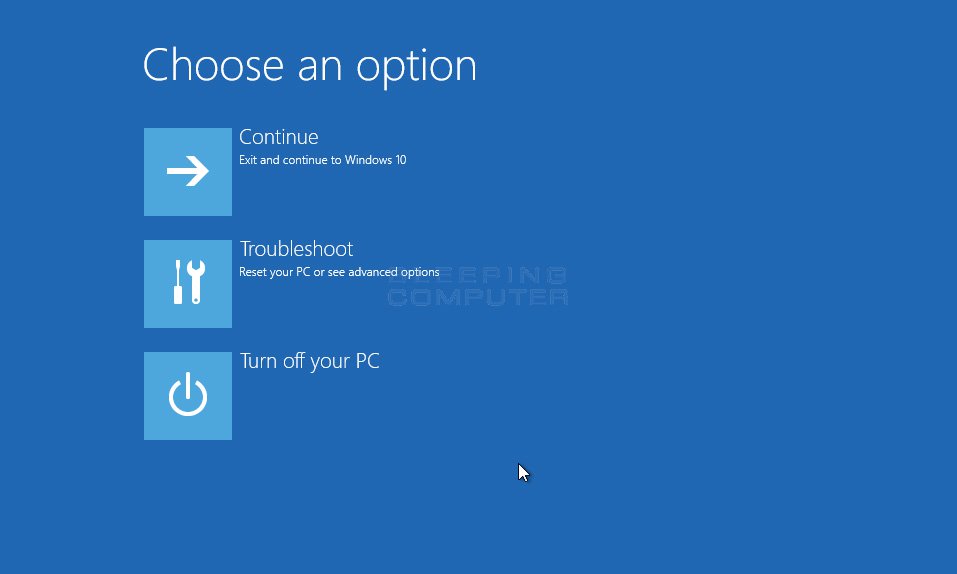
2、现在,您将看到下面的“疑难解答”屏幕,您应该在其中单击“高级选项”按钮。
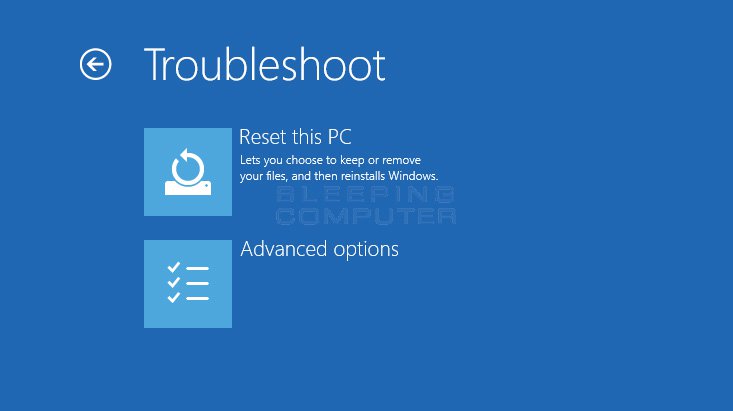
3、在下面的“高级选项”屏幕中,单击“命令提示符”。
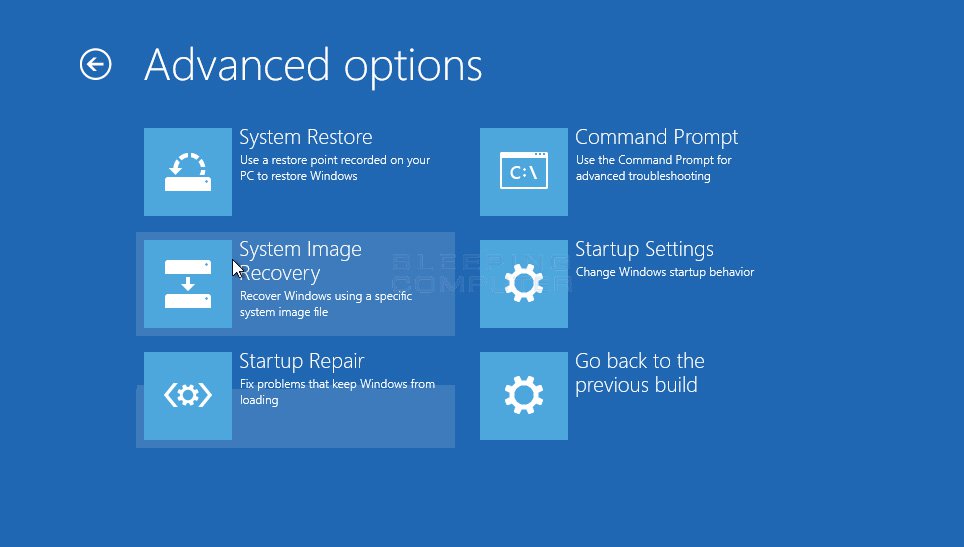
4、现在将打开命令提示符。 在此命令提示符下,您需要确定与计算机硬盘驱动器关联的驱动器。 然后导航到[drive_letter]: Windows system32 drivers并将HpqKbFiltr.sys文件重命名为HpqKbFiltr.sys.bak。
在drivers文件夹中,您可以使用ren HpqKbFiltr.sys HpqKbFiltr.sys.bak命令重命名该文件。
5、重命名文件后,键入exit并重新启动计算机。 Windows 10现在应该正常重启。
方法二:
1.如果以上方法都不可以解决问题,可以尝试重装系统
2.系统家园下载的操作系统不需要复杂的步骤,直接使用傻瓜式装机,上手简单。
 台式机win10 64位系统下载<<<
台式机win10 64位系统下载<<<
>>>台式机win10 32位系统下载<<<
>>>笔记本win10 64位系统下载<<<
>>>笔记本win10 32位系统下载<<<
>>>系统家园地址<<<
>>>win10系统安装教程<<<
第一步:下载通用PE工具箱
>>>PE工具箱下载地址<<<
准备好一个U盘,U盘大小自行决定。当然了,如果想要用u盘安装win7或是u盘装win8建议容量大一些,至少需要3~4G,即便是用u盘装xp系统 ,也需要600MB~1.5G。
利用U盘装系统软件,制作u盘系统安装盘。
相关推荐:通用PE工具箱8.2二合一版
如果在制作启动u盘的时候,遇到失败或者安全软件、杀毒误报,请添加信任或者退出安装软件。
第二步:用通用PE工具箱制作U盘启动盘
下载完成之后Windows XP系统下直接双击运行即可,Windows7/8/10系统请点右键以管理员身份运行。执行通用PE工具箱安装包,安装好以后,执行桌面“通用PE工具箱”!
插上准备好的空白U盘后,软件会自动识别并选择当前插入的U盘。首先通过【选择U盘】下拉列表选择您将要制作的U盘,然后点击【一键制作USB启动盘】按钮开始启动U盘启动盘的制作。

制作过程中,软件的其他按钮将会变成灰色不可用状态。同时在界面下方,会实时显示制作的进度。此过程大约持续2-5分钟,依据个人的U盘读写速度而不同。
win10更新1903蓝屏错误相关文章
电脑重装系统后蓝屏怎么办>>>
win10更新蓝屏怎么办>>>
一招解决各种电脑蓝屏问题>>>
your pc ran into a problem and needs蓝屏解决教程>>>



以上就是系统家园为各位用户带来的win10更新1903蓝屏wdf vlolation解决教程详细内容了,想看更多相关文章欢迎关注系统家园!